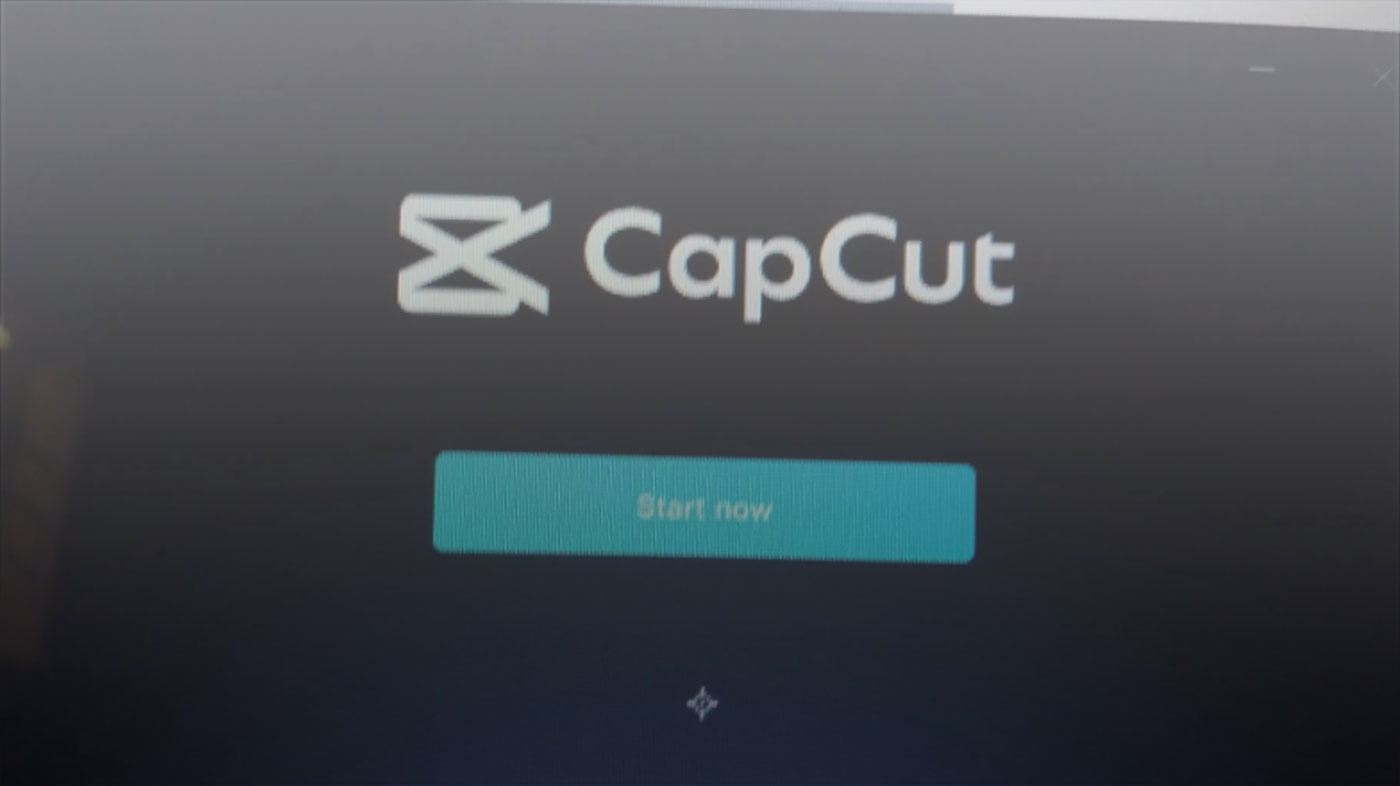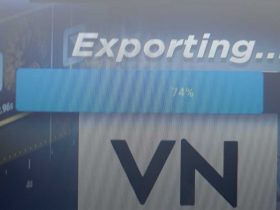HiPoin.com – CapCut menjadi salah satu aplikasi video editing yang banyak diterima oleh pengguna perangkat mobile seperti Android dan iOS. Jika kamu berpikir bahwa CapCut hanya bisa digunakan di HP kamu salah karena kini kamu bisa menggunakan CapCut di Laptop dan Komputer yang kamu miliki.
Memang sebelumnya CapCut hanya dikhususkan untuk perangkat mobile seperti HP dengan sistem operasi Android dan iOS. Tetapi beberapa waktu yang lalu CapCut merilis CapCut versi web dan CapCut versi Windows.
Jadi pengguna perangkat desktop seperti Windows bisa menggunakan CapCut lewat browser atau jika ingin bisa menginstall CapCut yang khusus dibuat untuk perangkat Windows layaknya Adobe Premiere dan Sony Vegas Pro.
Fitur-fitur yang ada saya kira sama seperti CapCut yang diperuntukan untuk perangkat mobile. Misalnya sekarang belum ada kemungkinan dalam waktu dekat fitur terkait juga akan muncul karena memang proses pengembangan aplikasi untuk perangkat desktop dan mobile berbeda.
Selain di Windows bagi kamu pengguna MacBook saya kira kamu tetap bisa install aplikasi CapCut versi MacOS. Misalnya proses install aplikasinya sulit kamu bisa menggunakan CapCut lewat browser dengan fitur yang sama lengkapnya seperti yang ada di aplikasi CapCut.
Untuk lebih jelasnya langsung saja saya bahas cara install CapCut di Komputer atau Laptop Windows serta langkah awal menggunakannya. Tampilannya sama persis seperti CapCut versi mobile hanya saja memang di desain supaya bisa dengan mudah dioperasikan lewat perangkat desktop.
Sebelumnya saya juga pernah membahas mengenai install aplikasi CapCut di Android serta cara menggunakannya. Kamu bisa baca artikel tersebut juga jika kamu belum benar-benar tau cara menggunakan aplikasi video editing CapCut dengan tampilan sederhana tetapi fiturnya sangat banyak.
Cara Menggunakan CapCut di Laptop dan PC Windows
Langkah ke-1: Kamu kunjungi situs CapCut langsung dari perangkat Windows kamu lalu kamu unduh file instalan CapCut dengan cara menekan Download for Windows
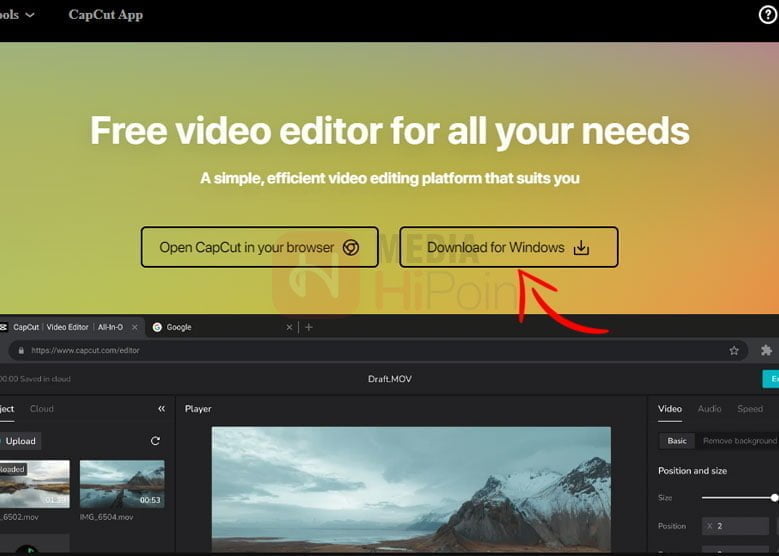
Langkah ke-2: Selanjutnya kamu buka file instalan yang sudah kamu download tadi lalu beri centang pada opsi Agree with CapCut dan langsung saja kamu tekan Install Now
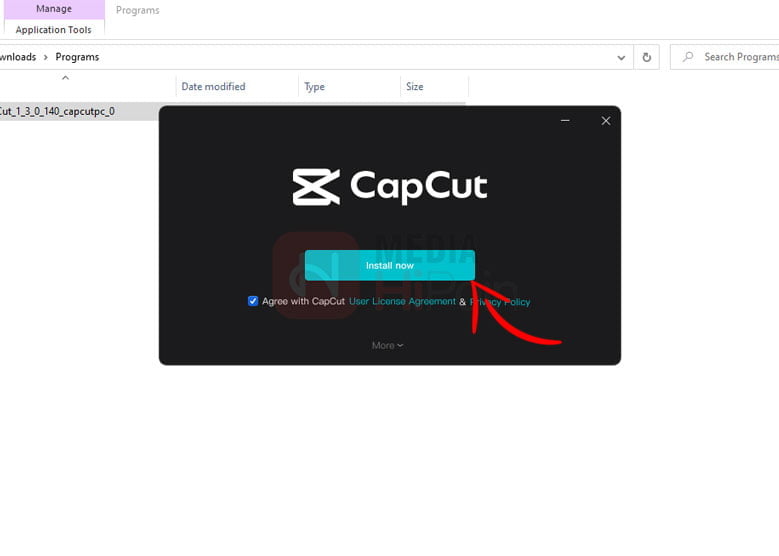
Langkah ke-3: Setelah proses penginstalan selesai langsung saja kamu buka dengan cara menekan Start now
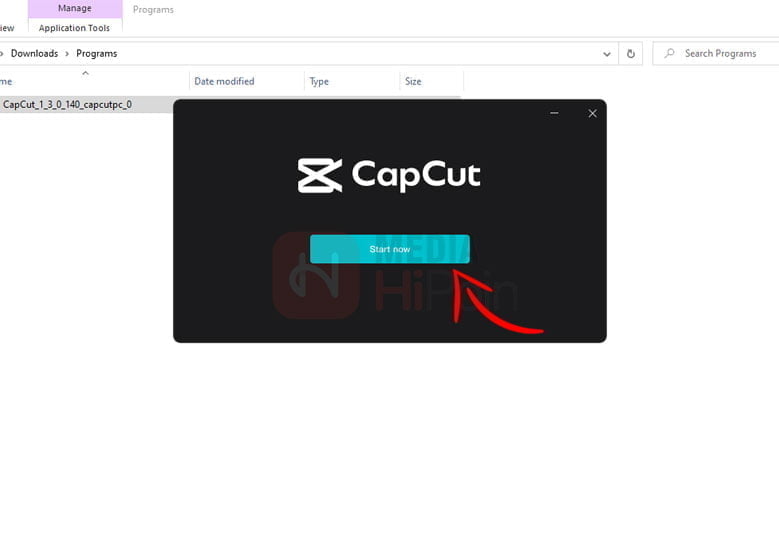
Langkah ke-4: Untuk memulai mengedit kamu bisa tekan Start creating
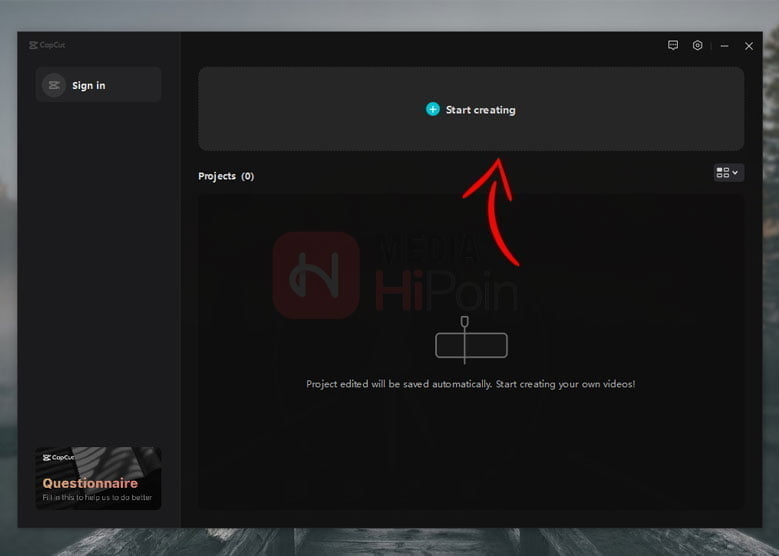
Langkah ke-5: Kamu tekan Import untuk menambahkan video yang ingin kamu edit dan proses editing bisa langsung kamu lakukan
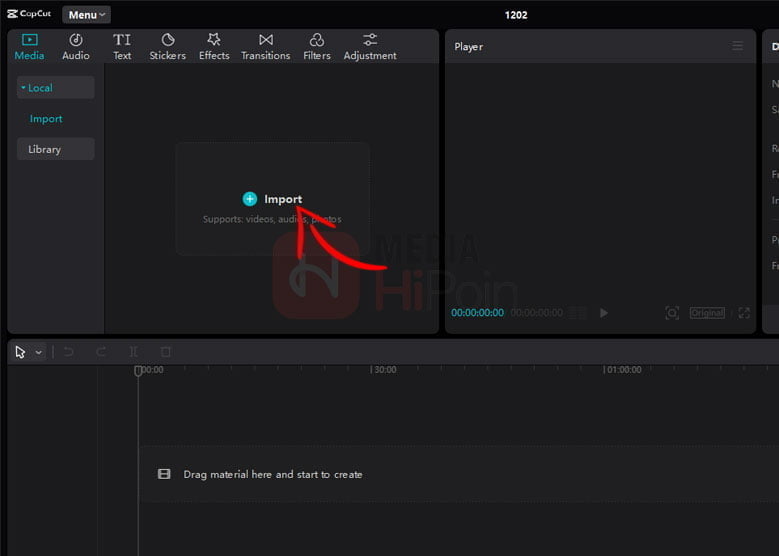
Sebelum menggunakan CapCut di Laptop dan PC yang kamu miliki kamu bisa install dulu aplikasi CapCut nya. Atau jika kamu tidak mau menginstall aplikasi kamu bisa gunakan langsung CapCut lewat browser yang kamu gunakan.
Tentu saja menggunakan aplikasi editing di browser memiliki kesan yang berbeda tidak seperti saat kamu langsung melakukan proses editing di aplikasi CapCut. Asalkan video yang ingin kamu edit tidak terlalu berat saya rasa itu bukanlah masalah yang berarti.
Itu saja yang bisa saya bahas mengenai cara install dan awal menggunakan CapCut di Laptop dan PC Windows. Jika kamu ingin menghilangkan suara atau audio di video secara cepat dan mudah kamu bisa melakukannya secara online karena banyak situs yang bisa kamu manfaatkan.